JavaFX oferă numeroase widget-uri pentru dezvoltarea interfețelor utilizator. Două dintre aceste widget-uri sunt ProgressBar și ProgressIndicator, care sunt detaliate în acest ghid. Aceste două componente ajută la reprezentarea vizuală a progresului într-un anumit proces, ceea ce este deosebit de util pentru aplicațiile precum descărcările de fișiere sau procesele de instalare. În continuare, vei învăța cum să implementezi aceste elemente într-o aplicație și să le conectezi între ele.
Cele mai importante concluzii
- ProgressBar arată progresul sub formă de bară.
- ProgressIndicator vizualizează progresul sub formă de cerc.
- Amandouă widget-urile pot fi actualizate dinamic folosind Change Listenings.
Ghid pas cu pas
În primul rând, trebuie să ne asigurăm că alegem o structură potrivită pentru aplicația noastră. Pentru aceasta, vom folosi un GridPane, care permite o aranjare clară.
Pasul 1: Inițializează elementele de bază
Începe prin a crea GridPane-ul pentru a stabili structura interfeței tale utilizator. Ai nevoie doar de această componentă pentru a aranja ProgressBar, ProgressIndicator și Slider-ul.
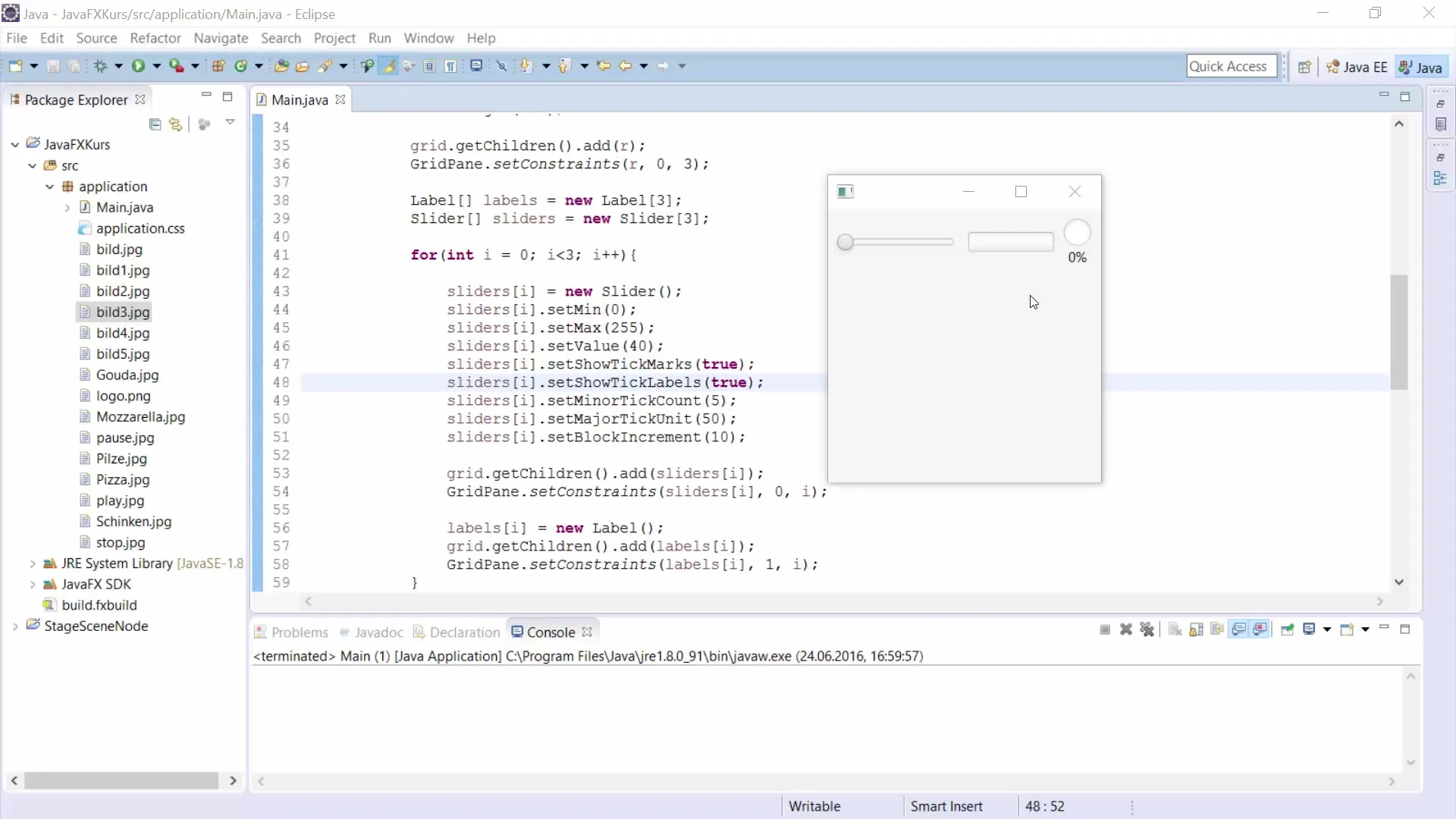
Pasul 2: Creează Slider-ul
Următorul pas este să adăugăm Slider-ul, care îți permite să setezi valoarea progresului. Slider-ul va fi configurat cu valori minime și maxime. Setează valoarea minimă pe 0 și valoarea maximă pe 100 pentru a crea un interval decent pentru aplicația ta.
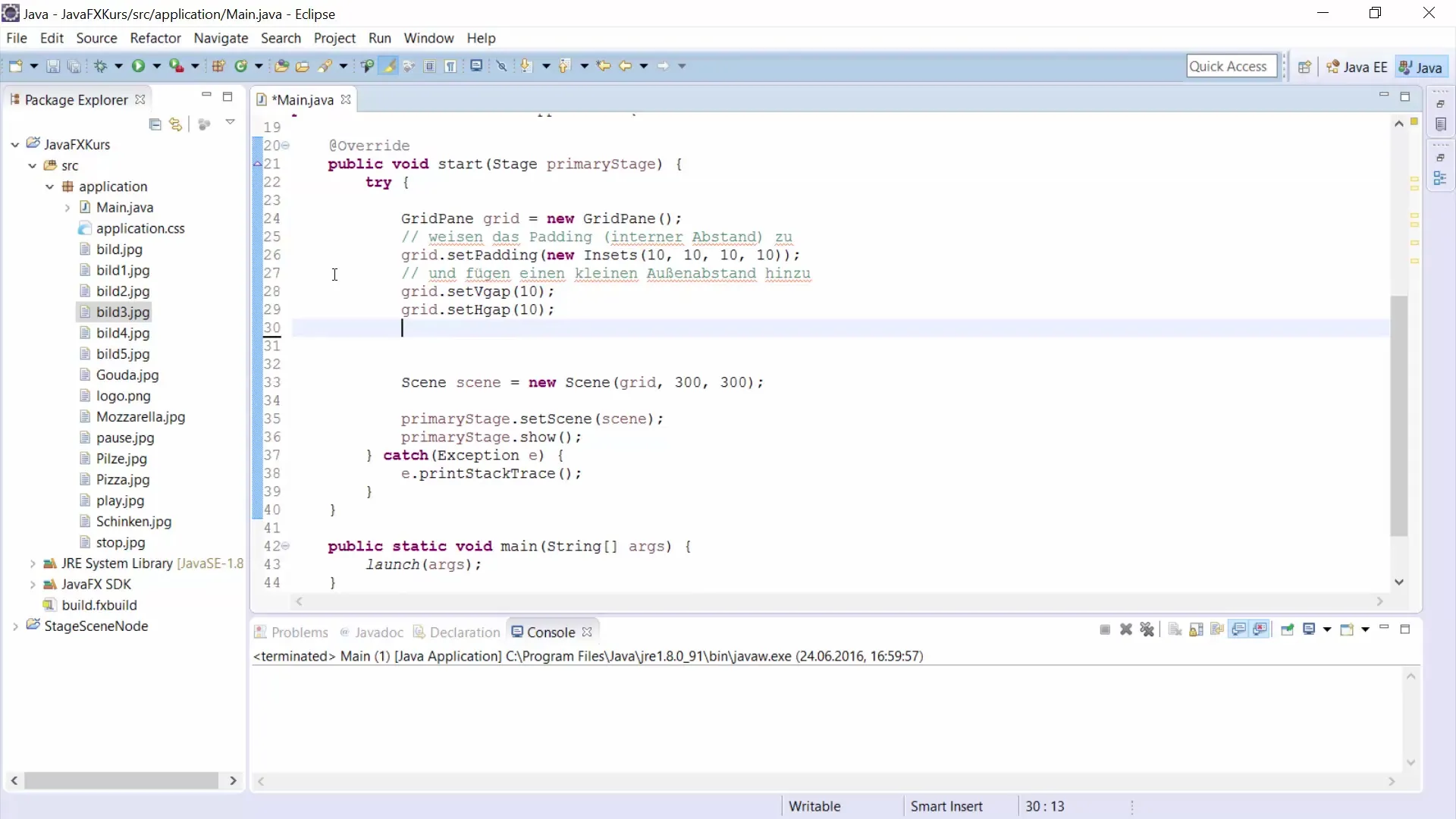
Pasul 3: Implementează ProgressBar
Acum urmează următorul pas, în care trebuie să instanțiezi ProgressBar. Setează valoarea de start pe 0, astfel încât ProgressBar să fie goală la început. Acest lucru poți să-l realizezi folosind metoda new ProgressBar().
Pasul 4: Adaugă ProgressIndicator
La fel ca și cu ProgressBar, trebuie să creezi și ProgressIndicator. Asigură-te că și acesta este configurat cu o valoare de start de 0, pentru a garanta un început sincronizat cu ProgressBar.
Pasul 5: Conectează Slider-ul cu Listeneri
Acum devine interesant, pentru că dorim ca ProgressBar și ProgressIndicator să fie actualizate dinamic atunci când slider-ul este mutat. Acest lucru îl poți realiza prin adăugarea unui Change Listener care va fi executat de fiecare dată când valoarea slider-ului se schimbă. Aici poți transforma valoarea slider-ului în intervalul de valori de la 0 la 1 pentru ProgressBar.
Pasul 6: Actualizează ProgressBar și ProgressIndicator
În Change Listener, acum setează noua valoare pentru ProgressBar și ProgressIndicator. Fii atent că valoarea pentru ProgressBar trebuie să fie între 0 și 1. De ajutor este să împărți valoarea slider-ului la 100.
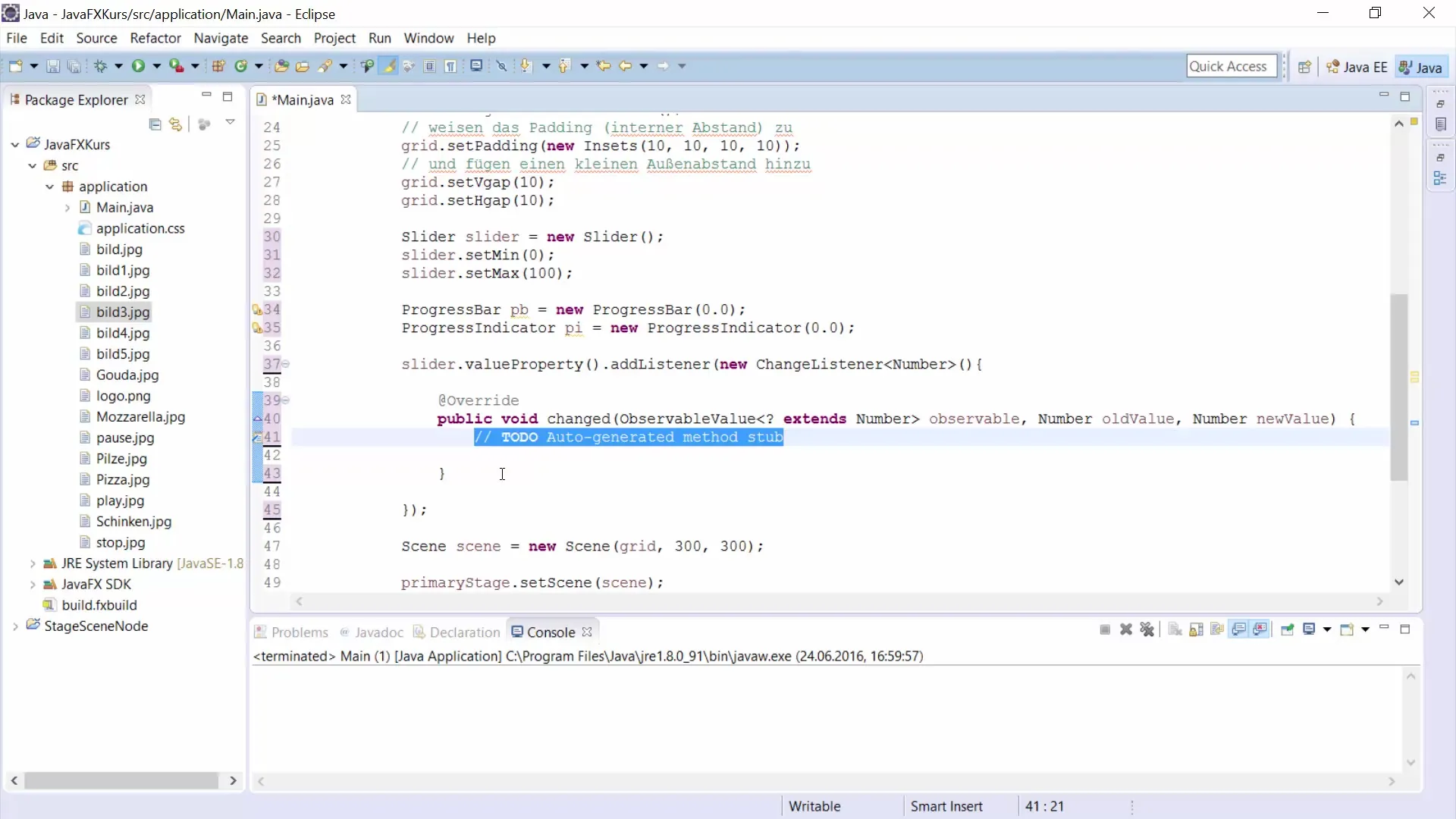
Pasul 7: Adaugă elementele în GridPane
Acum trebuie să adaugi ProgressBar, ProgressIndicator și Slider în GridPane-ul tău. Este important să specifici poziția corectă (valorile coloanelor și rândurilor) pentru fiecare element, astfel încât acestea să fie afișate corect în layout.
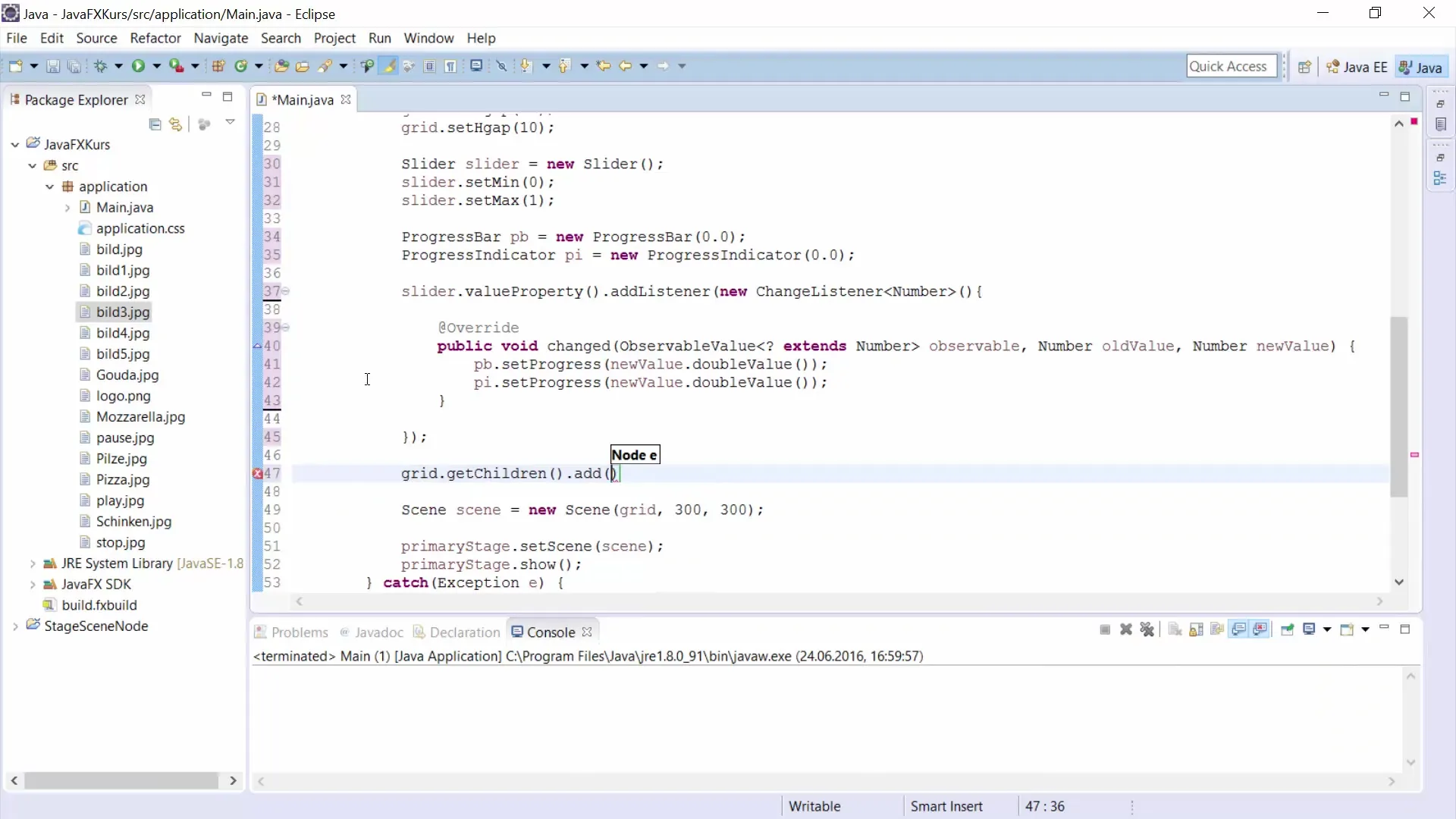
Pasul 8: Testează aplicația ta
După ce toate componentele au fost adăugate, este timpul să rulezi programul tău. Atunci când muți slider-ul, ar trebui să vezi clar cum ProgressBar și ProgressIndicator sunt actualizate corespunzător. Aceasta oferă utilizatorului un feedback clar despre progresul unui proces.
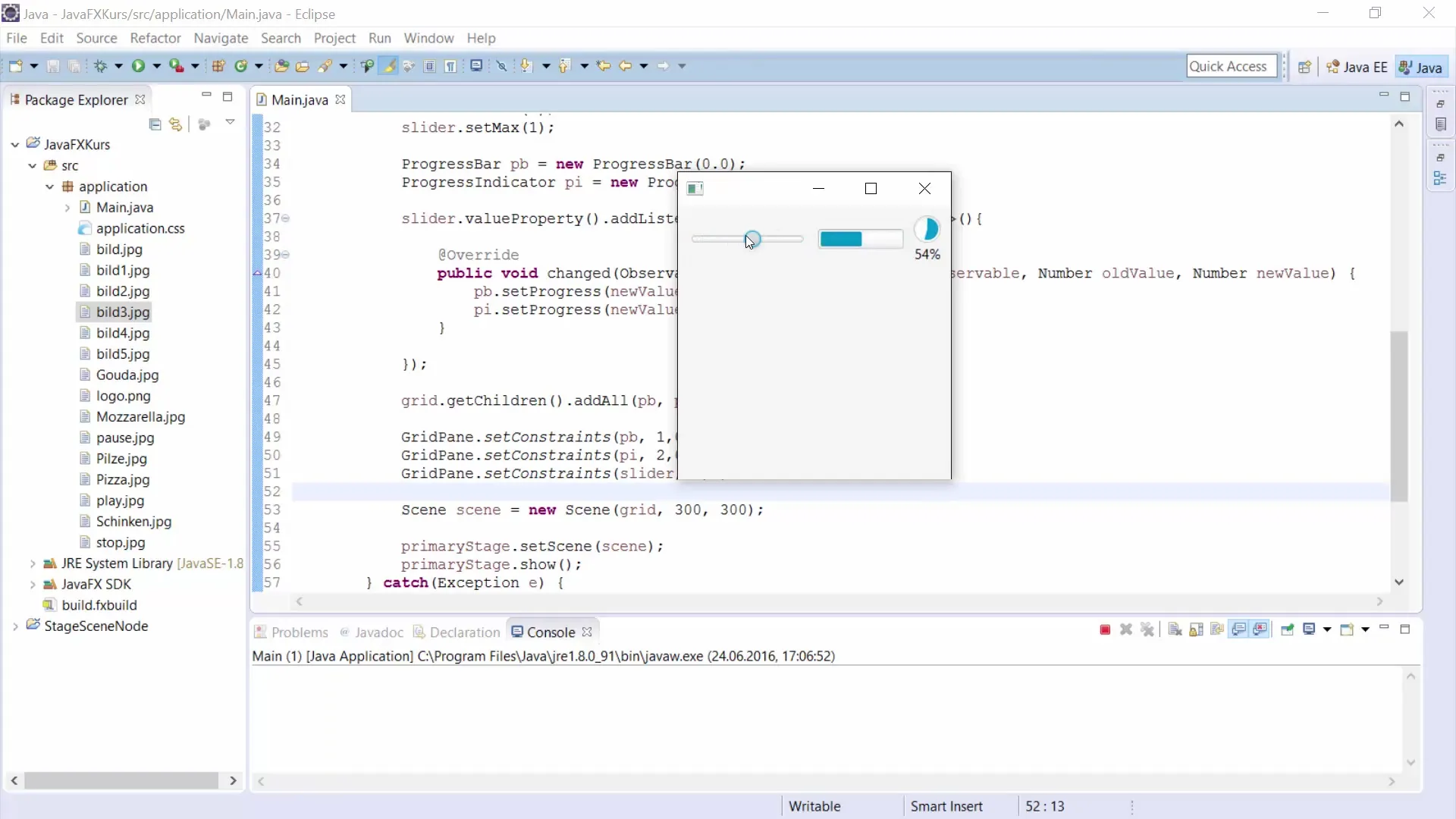
Rezumat – Înțelegerea și aplicarea ProgressBar și ProgressIndicator în JavaFX
În acest ghid, s-a explicat cum să implementezi eficient ProgressBar și ProgressIndicator într-o aplicație JavaFX și cum să le conectezi împreună. Ai învățat cum să folosești un slider pentru a reprezenta vizual progresul și cum cele două vizualizări de progres pot fi actualizate dinamic.
Întrebări frecvente
Cum pot stiliza ProgressBar în aplicația mea?Poți folosi atributele de stil în JavaFX pentru a adapta aspectul ProgressBar-ului tău.
Funcționează ProgressIndicator și fără slider?Da, ProgressIndicator poate fi utilizat independent de slider pentru a reprezenta progresul în diferite procese.
Cum setez progresul programatic?Poți schimba progresul cu metoda setProgress(double) a ProgressBar-ului și ProgressIndicator-ului.


